Rechercher dans fichiers
La commande Rechercher dans fichiers est une technique très efficace pour trouver et remplacer du texte rapidement dans de nombreux fichiers. Cliquer sur la commande pour faire apparaître le dialogue Chercher dans fichiers (capture d'écran ci-dessous).
La commande Rechercher dans fichiers est différente de la commande Recherche en ce sens qu’elle recherche tous les emplacements spécifiés pour la chaîne Trouver. La commande Remplacer remplace le string Recherche avec le string Remplacer dans tous les emplacements sélectionnés. Un rapport est ensuite affiché dans la Fenêtre Rechercher dans fichiers. (La commande Rechercher fonctionne uniquement sur le document actif.)
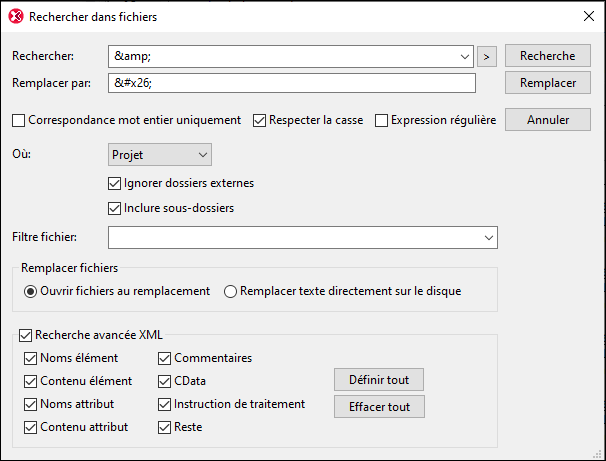
Critères de recherche
Il existe deux grands critères de recherche : (i) ce que vous souhaitez chercher, et (ii) l'endroit où chercher. Pour la description pour savoir comment définir le texte qui doit être recherché (Quoi trouver), consultez la commande Recherche. Si le texte saisi dans la case « Find What » est une expression régulière, alors la case à cocher Expression régulière doit être cochée. Un assistant à la saisie pour les expressions régulières peut être accédé en cliquant sur la touche Dérouler située à droite du champ de saisie Rechercher (le bouton marqué du signe >) . L'utilisation des expressions régulières pour la recherche est expliquée dans la section concernant la commande Recherche.
Afin de spécifier quels types et parties de nœud d'un document XML doit être cherché, cochez la case Recherche avancée XML, puis sélectionnez les types de nœud requis.
Vous pouvez spécifier où vous voulez effectuer une recherche : (i) dans un projet ; (ii) dans les fichiers actuellement ouverts XMLSpy ; (iii) dans un projet ; ou (iv) dans un dossier. Lorsqu'un dossier de projet a été sélectionné, les dossiers externes rajoutés au projet peuvent être sautés. Les fichiers à chercher peuvent être filtrés par les extensions de fichier et un astérisque (xml* ou xsl*, par exemple). Le séparateur entre les deux extensions de fichier peut être une virgule ou un point-virgule (xml*;xsl*, par exemple). Le caractère de l'astérisque peut aussi être utilisé en tant que caractère générique.
Les instances du string Rechercher à tous les endroits de la recherche sont listés dans la fenêtre Rechercher dans fichiers. Cliquez sur un des items listés pour ouvrir ce fichier dans le Mode Texte et le marquer.
Remplacer
La chose la plus importante à noter est que le fait de cliquer sur la touche Remplacer remplace toutes les instances du string Rechercher avec la chaîne Remplacer. Si l'option Ouvrir les fichiers au remplacement a été cochée dans le dialogue Rechercher dans les fichiers, le fichier sera ouvert dans le Mode Texte ; sinon le remplacement s'effectuera silencieusement. Tous les strings remplacés sont listés dans la fenêtre Rechercher dans fichiers. Cliquez sur un des items listés pour ouvrir ce fichier dans le Mode Texte et le marquer.
Note : Les expressions régulières ne sont pas prises en charge dans le champ Remplacer.